Страница:
Александр Заика
Бухгалтерский учет на компьютере
Введение
Каждый, кто ищет работу бухгалтера, знает, что в большинстве вакансий среди требований к соискателю упоминается знание программных продуктов компании 1С. В частности, речь идёт об 1С: Бухгалтерии. Этим программным комплексом пользуется для автоматизации учёта огромное количество российских организаций.
Компания 1С обеспечивает бухгалтеров, которые пользуются её разработками, прекрасной методической поддержкой. Если бухгалтер может точно определить проблему, с которой столкнулся, если, при этом, он хорошо понимает, как устроена 1С: Бухгалтерия – он практически всегда сможет найти ответ на свой вопрос, пользуясь специализированными справочными материалами. Но умение правильно задавать вопросы требует наличия определенных базовых знаний.
Человек, который знает, как устроена 1С: Бухгалтерия, видит её состоящей из множества мелких деталей, слаженная работа которых и позволяет ему успешно пользоваться этой системой. И, что очень важно – успешно осваивать новшества, которые приходят в неё благодаря постоянным изменениям в системе бухгалтерского учета. 1С: Бухгалтерия оперативно следует за этими изменениями.
На бухгалтера, фактически, ложится двойная нагрузка. Если в учете происходят изменения, ему нужно освоить эти изменения на теоретическом уровне, и понять, как, используя 1С: Бухгалтерию, организовать учет в соответствии с ними. Однако, если бухгалтер хорошо знает 1С: Бухгалтерию, ему гораздо легче оперативно реагировать на новшества учёта. Эта книга написана для тех, кто хочет освоить 1С: Бухгалтерию до уровня, когда они самостоятельно смогут выяснить любые детали, необходимые в практической работе.
Учиться чему-то, связанному с компьютером, можно несколькими путями. Так, можно заучить некую последовательность действий и пользоваться ей, не задумываясь о внутренних механизмах системы, которые обеспечивают выполнение нужных задач. Глубокое понимание происходящего при таком подходе обычно приходит далеко не сразу. А если не прилагать к этому определенных усилий, то не приходит и вовсе. Минус такого подхода заключается в том, что если что-то вмешается в привычную последовательность действий (например, ошибка), тому, кто не понимает устройство системы, бывает очень непросто разобраться в происходящем.
Другой подход, на котором и основана эта книга, нацелен на понимание устройства и внутренних особенностей работы программ. Тот, кто понимает устройство системы и владеет ключевыми навыками работы с ней, способен самостоятельно, используя дополнительные справочные материалы, получить любые необходимые знания.
Цель этой книги – помочь всем желающим понять 1С: Бухгалтерию 3.0. и научиться в ней работать. Она рассчитана на пользователей, имеющих основные навыки работы с компьютером и знания в области бухгалтерского учета в хозрасчетных организациях. Некоторая часть этой книги, раскрывающая общие принципы работы системы 1С: Предприятие, будет полезна и тем, кто хочет освоить автоматизацию других сфер учета.
Компания 1С обеспечивает бухгалтеров, которые пользуются её разработками, прекрасной методической поддержкой. Если бухгалтер может точно определить проблему, с которой столкнулся, если, при этом, он хорошо понимает, как устроена 1С: Бухгалтерия – он практически всегда сможет найти ответ на свой вопрос, пользуясь специализированными справочными материалами. Но умение правильно задавать вопросы требует наличия определенных базовых знаний.
Человек, который знает, как устроена 1С: Бухгалтерия, видит её состоящей из множества мелких деталей, слаженная работа которых и позволяет ему успешно пользоваться этой системой. И, что очень важно – успешно осваивать новшества, которые приходят в неё благодаря постоянным изменениям в системе бухгалтерского учета. 1С: Бухгалтерия оперативно следует за этими изменениями.
На бухгалтера, фактически, ложится двойная нагрузка. Если в учете происходят изменения, ему нужно освоить эти изменения на теоретическом уровне, и понять, как, используя 1С: Бухгалтерию, организовать учет в соответствии с ними. Однако, если бухгалтер хорошо знает 1С: Бухгалтерию, ему гораздо легче оперативно реагировать на новшества учёта. Эта книга написана для тех, кто хочет освоить 1С: Бухгалтерию до уровня, когда они самостоятельно смогут выяснить любые детали, необходимые в практической работе.
Учиться чему-то, связанному с компьютером, можно несколькими путями. Так, можно заучить некую последовательность действий и пользоваться ей, не задумываясь о внутренних механизмах системы, которые обеспечивают выполнение нужных задач. Глубокое понимание происходящего при таком подходе обычно приходит далеко не сразу. А если не прилагать к этому определенных усилий, то не приходит и вовсе. Минус такого подхода заключается в том, что если что-то вмешается в привычную последовательность действий (например, ошибка), тому, кто не понимает устройство системы, бывает очень непросто разобраться в происходящем.
Другой подход, на котором и основана эта книга, нацелен на понимание устройства и внутренних особенностей работы программ. Тот, кто понимает устройство системы и владеет ключевыми навыками работы с ней, способен самостоятельно, используя дополнительные справочные материалы, получить любые необходимые знания.
Цель этой книги – помочь всем желающим понять 1С: Бухгалтерию 3.0. и научиться в ней работать. Она рассчитана на пользователей, имеющих основные навыки работы с компьютером и знания в области бухгалтерского учета в хозрасчетных организациях. Некоторая часть этой книги, раскрывающая общие принципы работы системы 1С: Предприятие, будет полезна и тем, кто хочет освоить автоматизацию других сфер учета.
Глава 1
1С: Предприятие и 1С: Бухгалтерия
В этой главе мы поговорим об устройстве 1С: Бухгалтерии как программного комплекса и о некоторых общих методах работы, которыми обязательно нужно владеть для того, чтобы последующее взаимодействие с программой было бы продуктивным и безопасным.
Если отвлечься от конкретных программных средств и подумать о том, что является самым важным на компьютере бухгалтера, то окажется, что это – информация. Это та информация, которую бухгалтер изо дня в день вводит в систему. Она, в случае с 1С: Бухгалтерией, накапливается в специальной базе данных. Потеря этой базы данных – настоящее бедствие. Для того чтобы вас такое бедствие никогда не постигло, в этой главе мы рассмотрим простые, но эффективные методы защиты от потери информационных баз. Кроме того, здесь вы узнаете о том, как приступить к работе с 1С: Бухгалтерией.
Если отвлечься от конкретных программных средств и подумать о том, что является самым важным на компьютере бухгалтера, то окажется, что это – информация. Это та информация, которую бухгалтер изо дня в день вводит в систему. Она, в случае с 1С: Бухгалтерией, накапливается в специальной базе данных. Потеря этой базы данных – настоящее бедствие. Для того чтобы вас такое бедствие никогда не постигло, в этой главе мы рассмотрим простые, но эффективные методы защиты от потери информационных баз. Кроме того, здесь вы узнаете о том, как приступить к работе с 1С: Бухгалтерией.
Основы архитектуры системы 1С: Предприятие
Нередко 1С: Бухгалтерию называют просто «программой». Однако, если отталкиваться от особенностей архитектуры системы, то, что называют «программа 1С: Бухгалтерия» можно будет разделить на платформу и конфигурацию. Конфигурации, кроме того, называют прикладными решениями.
Существуют самые разные конфигурации, 1С: Бухгалтерия – лишь одна из них. Все конфигурации работают, используя возможности платформы, которая называется 1С: Предприятие. Платформа обеспечивает возможность разработки и модификации конфигураций, а так же, конечно, позволяет использовать их для ведения учёта.
Наверняка, у вас есть опыт работы с текстовым редактором Microsoft Word. Упрощенно, платформу 1С: Предприятие можно сравнить с самим редактором, а конфигурацию – с документом, над которым можно в этом редакторе работать.
Если пойти немного глубже в описании конфигурации, то окажется, что конфигурация 1С: Бухгалтерия – это нечто вроде шаблона, который задаёт структуру информационной базы. Кроме того, этот шаблон определяет набор инструментов, доступных бухгалтеру. Этими инструментами можно пользоваться для заполнения информационной базы, для обработки данных, которые в ней хранятся, и для получения некоей результирующей информации в виде отчётов.
И платформа и конфигурации постоянно обновляются. Бухгалтеров особенно интересуют обновления конфигурации, так как именно эти обновления отражают изменения, которые происходят в бухгалтерском учете. В 1С: Бухгалтерии есть механизм, который позволяет обновлять её через интернет. Однако автоматическое обновление подходит не для всех организаций.
Дело в том, что конфигурация, с которой работает конкретная организация, может быть доработана с учетом её потребностей, с учетом особенностей учета. Если это так – задачу по обновлению конфигурации обычно выполняют специалисты той фирмы, которая автоматизировала учёт в организации. Попытка самостоятельного обновления конфигурации с использованием стандартных настроек может привести к весьма неприятным последствиям. Поэтому, пользуясь 1С: Бухгалтерией помните важное правило: никогда не экспериментируйте с рабочими базами. Если вы в чём-либо не уверены, не делайте предположений. Лучше – проконсультируйтесь с тем, кто владеет информацией по особенностям конкретной базы.
Выше мы упомянули о фирмах, которые занимаются автоматизацией учета в организациях. Особенности бизнес-модели компании 1С подразумевают продажу, внедрение и сопровождение программных продуктов фирмами-франчайзи. 1С, поддерживая высокое качество услуг, оказываемых такими фирмами, использует систему сертификации их сотрудников. Поэтому, если фирма, скажем, имеет право продавать 1С: Бухгалтерию – это означает, что в ней имеются специалисты, которые хорошо владеют этой конфигурацией. Найти список фирм-франчайзи можно на сайте компании 1С (http://1c.ru/). Там же можно ознакомиться с актуальными ценами на программные продукты.
Существуют самые разные конфигурации, 1С: Бухгалтерия – лишь одна из них. Все конфигурации работают, используя возможности платформы, которая называется 1С: Предприятие. Платформа обеспечивает возможность разработки и модификации конфигураций, а так же, конечно, позволяет использовать их для ведения учёта.
Наверняка, у вас есть опыт работы с текстовым редактором Microsoft Word. Упрощенно, платформу 1С: Предприятие можно сравнить с самим редактором, а конфигурацию – с документом, над которым можно в этом редакторе работать.
Если пойти немного глубже в описании конфигурации, то окажется, что конфигурация 1С: Бухгалтерия – это нечто вроде шаблона, который задаёт структуру информационной базы. Кроме того, этот шаблон определяет набор инструментов, доступных бухгалтеру. Этими инструментами можно пользоваться для заполнения информационной базы, для обработки данных, которые в ней хранятся, и для получения некоей результирующей информации в виде отчётов.
И платформа и конфигурации постоянно обновляются. Бухгалтеров особенно интересуют обновления конфигурации, так как именно эти обновления отражают изменения, которые происходят в бухгалтерском учете. В 1С: Бухгалтерии есть механизм, который позволяет обновлять её через интернет. Однако автоматическое обновление подходит не для всех организаций.
Дело в том, что конфигурация, с которой работает конкретная организация, может быть доработана с учетом её потребностей, с учетом особенностей учета. Если это так – задачу по обновлению конфигурации обычно выполняют специалисты той фирмы, которая автоматизировала учёт в организации. Попытка самостоятельного обновления конфигурации с использованием стандартных настроек может привести к весьма неприятным последствиям. Поэтому, пользуясь 1С: Бухгалтерией помните важное правило: никогда не экспериментируйте с рабочими базами. Если вы в чём-либо не уверены, не делайте предположений. Лучше – проконсультируйтесь с тем, кто владеет информацией по особенностям конкретной базы.
Выше мы упомянули о фирмах, которые занимаются автоматизацией учета в организациях. Особенности бизнес-модели компании 1С подразумевают продажу, внедрение и сопровождение программных продуктов фирмами-франчайзи. 1С, поддерживая высокое качество услуг, оказываемых такими фирмами, использует систему сертификации их сотрудников. Поэтому, если фирма, скажем, имеет право продавать 1С: Бухгалтерию – это означает, что в ней имеются специалисты, которые хорошо владеют этой конфигурацией. Найти список фирм-франчайзи можно на сайте компании 1С (http://1c.ru/). Там же можно ознакомиться с актуальными ценами на программные продукты.
Общие особенности версий 1С: Бухгалтерии
Если вы занимаетесь самостоятельным освоением 1С: Бухгалтерии, планируя искать работу бухгалтера, вам полезно будет обзавестись учебной версией этой системы. Учебная версия 1С: Бухгалтерии поставляется с набором справочных материалов. С её помощью можно опробовать на практике основные приемы работы, но для реальной автоматизации учета она не подходит. В комплекте материалов к учебной версии 1С: Бухгалтерии вы найдете и инструкцию по её установке.
Если же речь идёт о реальном ведении учёта, то вам, скорее всего, встретится либо базовая версия 1С: Бухгалтерии, которая используется для автоматизации учёта индивидуальных предпринимателей или малых предприятий и имеет некоторые ограничения, либо так называемая ПРОФ-версия. Существуют и другие версии 1С: Бухгалтерии, однако версия ПРОФ наиболее универсальна. Одна из её особенностей заключается в том, что для её использования необходима подписка на услуги информационно-технологического сопровождения (ИТС). В частности, по подписке распространяются обновления системы, а так же предоставляется доступ к большому объему постоянно пополняемых и обновляемых справочных материалов. Эти материалы доступны в двух представлениях.
Во-первых, каждый месяц организация, оформившая подписку, получает DVD-диск (так называемый «Диск ИТС»), содержащий справочные материалы и обновления. Эти диски бывают двух видов, вид диска (и объема технологической поддержки) зависит от уровня договора, заключаемого с партнером фирмы 1С. Минимально необходимым является договор уровня ТЕХНО. Договор уровня ПРОФ предоставляет пользователю системы максимальный объем услуг, в который входят множество справочных материалов, свежие выпуски бухгалтерской периодики и многое другое. Например – специальная версия информационно-правовой системы Гарант. Диском ИТС можно пользоваться без доступа к интернету.
Во-вторых, подписчики получают доступ к так называемой интернет-версии ИТС.
Подписка уровня ПРОФ дороже подписки уровня ТЕХНО, но учитывая большой объем по-настоящему полезных материалов, доступных по подписке ПРОФ, в большинстве случаев дополнительные затраты на неё полностью себя оправдывают.
При приобретении 1С: Бухгалтерии сотрудники фирмы-франчайзи, как минимум, производят установку системы. Если система бухгалтерского учёта в организации имеет какие-то особенности, конфигурация может быть доработана с учетом этих особенностей.
С какой бы версией 1С: Бухгалтерии вы ни столкнулись, общие приемы работы с ними совпадают, как совпадает и их внутреннее устройство, и особенности функционирования их механизмов.
Если же речь идёт о реальном ведении учёта, то вам, скорее всего, встретится либо базовая версия 1С: Бухгалтерии, которая используется для автоматизации учёта индивидуальных предпринимателей или малых предприятий и имеет некоторые ограничения, либо так называемая ПРОФ-версия. Существуют и другие версии 1С: Бухгалтерии, однако версия ПРОФ наиболее универсальна. Одна из её особенностей заключается в том, что для её использования необходима подписка на услуги информационно-технологического сопровождения (ИТС). В частности, по подписке распространяются обновления системы, а так же предоставляется доступ к большому объему постоянно пополняемых и обновляемых справочных материалов. Эти материалы доступны в двух представлениях.
Во-первых, каждый месяц организация, оформившая подписку, получает DVD-диск (так называемый «Диск ИТС»), содержащий справочные материалы и обновления. Эти диски бывают двух видов, вид диска (и объема технологической поддержки) зависит от уровня договора, заключаемого с партнером фирмы 1С. Минимально необходимым является договор уровня ТЕХНО. Договор уровня ПРОФ предоставляет пользователю системы максимальный объем услуг, в который входят множество справочных материалов, свежие выпуски бухгалтерской периодики и многое другое. Например – специальная версия информационно-правовой системы Гарант. Диском ИТС можно пользоваться без доступа к интернету.
Во-вторых, подписчики получают доступ к так называемой интернет-версии ИТС.
Подписка уровня ПРОФ дороже подписки уровня ТЕХНО, но учитывая большой объем по-настоящему полезных материалов, доступных по подписке ПРОФ, в большинстве случаев дополнительные затраты на неё полностью себя оправдывают.
При приобретении 1С: Бухгалтерии сотрудники фирмы-франчайзи, как минимум, производят установку системы. Если система бухгалтерского учёта в организации имеет какие-то особенности, конфигурация может быть доработана с учетом этих особенностей.
С какой бы версией 1С: Бухгалтерии вы ни столкнулись, общие приемы работы с ними совпадают, как совпадает и их внутреннее устройство, и особенности функционирования их механизмов.
Работа с информационными базами
Прежде чем приступать к освоению бухгалтерского функционала системы, нужно освоить общие приемы работы с платформой 1С: Предприятие. В частности, это касается умения работать с информационными базами.
Если вы работаете с учебной версией системы, для успешной работы с ней достаточно того, что она будет установлена на компьютере. Если – с базовой версией – она должна быть предварительно активирована. Если с версией ПРОФ – к компьютеру, на котором вы запускаете систему, должен быть подсоединен ключ аппаратной защиты.
Для запуска системы служит соответствующий ярлык (рис. 1.1.), который обычно расположен на Рабочем столе Windows.
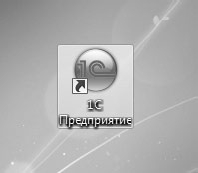 Рис. 1.1. Ярлык для запуска системы 1С: Предприятие
Рис. 1.1. Ярлык для запуска системы 1С: Предприятие
Обратите внимание, ярлык называется «1С: Предприятие». С его помощью мы открываем окно запуска системы 1С: Предприятие. После того, как это окно запущено, мы можем выбрать конкретную информационную базу для работы с ней (это может быть не только 1С: Бухгалтерия, всё зависит от набора конфигураций, которыми пользуется организация), а так же – создать новую базу или подключить к системе существующую базу.
Если вы запускаете 1С: Предприятие на компьютере, где 1С: Бухгалтерия уже используется для ведения учета, в окне запуска вы найдете несколько информационных баз. Если нет, то на экране вы увидите то, что показано на рис. 1.2. Напомним: нельзя экспериментировать с рабочими базами.
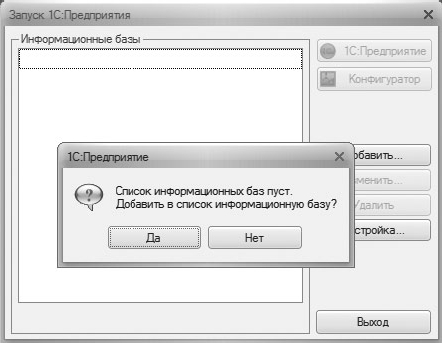 Рис. 1.2. Окно Запуск 1С: Предприятие
Рис. 1.2. Окно Запуск 1С: Предприятие
Если нажать в этом окне на кнопку Да, будет начат процесс добавления в список новой информационной базы. Того же эффекта можно достичь, если нажать на кнопку Добавить в основном окне запуска. Добавление в список новой базы начинается с окна Добавление информационной базы/группы, рис. 1.3.
В этом окне, если вы хотите создать новую информационную базу, нужно выбрать пункт Создание новой информационной базы. Выбор пункта Добавление в список существующей информационной базы нужен в тех случаях, если информационная база у вас уже есть и вам лишь нужно добавить её в список окна запуска 1С: Предприятие. Выберем первый пункт и нажмём на кнопку Далее. В следующем окне, рис. 1.4., нам предложат либо создать информационную базу из шаблона, либо – воспользоваться возможностью создания пустой базы.
 Рис. 1.3. Добавление в список новой информационной базы
Рис. 1.3. Добавление в список новой информационной базы
 Рис. 1.4. Создание новой информационной базы
Рис. 1.4. Создание новой информационной базы
В нашем случае здесь доступны шаблоны конфигурации 1С: Бухгалтерия предприятия. В списке, в частности, присутствуют две группы: Бухгалтерия предприятия и Бухгалтерия предприятия (демо). Первая позволяет создать пустую базу для ведения учета с использованием конфигурации 1С: Бухгалтерия. Благодаря второй можно создать базу, которая уже заполнена некоторыми данными и снабжена пояснениями. Эта база создана специально для практического знакомства с возможностями программы. Фактически, используя её, вы можете взглянуть на пример ведения учёта в 1С: Бухгалтерии, освоить с её помощью различные методы работы в системе и применить полученные знания на практике. Мы, изучая механизмы 1С: Бухгалтерии, будем пользоваться демонстрационной базой.
Для создания информационной базы по шаблону выберем пункт с номером версии шаблона в нужной группе. В нашем случае это версия 3.0.21.13 в группе Бухгалтерия предприятия (демо). После очередного нажатия на кнопку Далее, нам предложат задать наименование информационной базы и указать тип её расположения, рис. 1.5.
 Рис. 1.5. Наименование и тип расположения информационной базы
Рис. 1.5. Наименование и тип расположения информационной базы
Введенное наименование будет использовано в окне запуска 1С: Предприятие. Что касается типа расположения, то в нашем случае нужно выбрать первый вариант. При его использовании на локальном жёстком диске компьютера или в общей папке, расположенной на файловом сервере, создаётся каталог, в котором будут расположены файлы информационной базы. Такой вариант работы с информационными базами используют организации малого и среднего размеров. В крупных организациях обычно применяется вариант размещения базы на сервере 1С: Предприятие. Его использование требует наличия соответствующей инфраструктуры, поддержкой которой обычно занимается системный администратор организации.
После очередного нажатия на кнопку Далее мы видим окно, в котором нам предлагают указать каталог информационной базы, рис. 1.6.
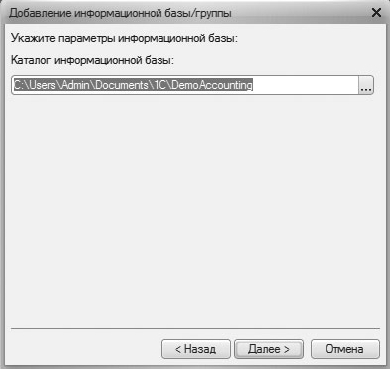 Рис. 1.6. Окно выбора каталога информационной базы
Рис. 1.6. Окно выбора каталога информационной базы
По умолчанию при создании новой информационной базы в папке Мои документы текущего пользователя создаётся каталог 1С, в котором создаются папки информационных баз. С этой установкой можно согласиться, сразу же нажав в данном окне кнопку Далее. Если нужно указать другое расположение каталога информационной базы, это можно сделать, нажав на кнопку с тремя точками в поле ввода адреса и выбрав новое место для расположения базы. Мы оставим этот параметр в стандартном значении. Очередное нажатие на кнопку Далее приводит нас к последнему окну настроек новой информационной базы, рис. 1.7.
 Рис. 1.7. Окно настройки параметров запуска
Рис. 1.7. Окно настройки параметров запуска
Эти настройки нужны, в основном, для системных администраторов, однако, знание о том, где они расположены, может помочь вам в разрешении проблемы перехода на новую версию платформы. Обратите внимание на поле Версия 1С: Предприятие. В данном случае здесь указано 8.2 – это именно та версия, которая нужна в данный момент. На одном и том же компьютере могут быть установлены различные версии платформы. Может случиться так, что для работы с конкретной базой нужна определенная версия платформы, в то время как автоматически в это поле подставляется другая версия. Например, такое может произойти при автоматическом переносе списка информационных баз в окно запуска новой платформы. Указание здесь нужной версии позволит, при условии, что эта версия установлена в системе, воспользоваться ей.
На этом добавление новой информационной базы завершено, нажмём на кнопку Готово и подождём, пока система создаст новую информационную базу и отобразит окно запуска, в которое уже добавлена только что созданная база, рис. 1.8.
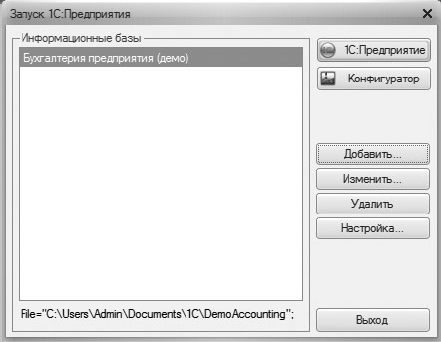 Рис. 1.8. Окно запуска 1С: Предприятие с новой информационной базой
Рис. 1.8. Окно запуска 1С: Предприятие с новой информационной базой
Просматривая список баз и щёлкая по ним мышью, можно, в нижней части окна, видеть путь к базе. Знание пути к информационной базе позволяет нам создавать её резервные копии. Резервное копирование информационных баз можно осуществлять различными способами. Пожалуй, самый простой – это сделать копию папки информационной базы.
Резервное копирование рабочих информационных баз очень важно. Дело в том, что потеря информационной базы без наличия резервной копии обрекает бухгалтера на необходимость восстановления данных учёта. То есть, ему придётся восстановить каждый документ, который присутствовал в базе, каждую запись справочника (ниже рассмотрим эти объекты), а если речь идёт о конфигурации, доработанной с учётом особенностей учёта в организации, сложность восстановления учёта усложняется еще сильнее. Если в бухгалтерии делаются распечатки всех документов, вводимых в информационную базу, задача по восстановлению информационной базы, хотя и остаётся весьма трудоёмкой, имеет вполне обозримый масштаб. Если же большая часть документов хранится в электронном виде, потеря базы – это катастрофа. Причем, причины потери информационных баз часто кажутся совершенно невозможными. Когда теряются информационные базы? Вот несколько типичных примеров:
• В бухгалтерии украли компьютер.
• Система была заражена компьютерным вирусом, который уничтожил данные информационной базы.
• Этажом выше прорвало водопроводную трубу, бухгалтерию затопило, компьютер оказался безнадёжно испорченным.
• Бухгалтер, решив навести порядок на компьютере и удалить ненужные или учебные базы для того, чтобы освободить место, случайно удалил и рабочую базу.
• За компьютером бухгалтера кто-то учился работать с информационными базами, и, не вполне понимая последствия, случайно удалил рабочую базу.
• Рабочий компьютер перегрелся, что привело к выходу из строя жёсткого диска.
• Бухгалтеру приобрели новый компьютер, системный администратор, который настраивал ему этот компьютер, не знаком с особенностями системы 1С: Предприятие. Он не перенес рабочую базу на новый компьютер. При этом жёсткий диск старого компьютера был отформатирован.
На самом деле, существует огромное количество причин потери информации. Многие полагают, что их это, уж точно, не коснётся, поэтому не уделяют внимания резервному копированию баз, а порой просто не знают об этом. Когда базы теряются – те, кто не заботится об их резервном копировании, обычно горько сожалеют о том, что не делали этого. Пожалуй, на каждом рабочем месте бухгалтера стоило бы повесть плакат с напоминанием: «Сделать архивную копию базы». Не помешает и следить за наличием и актуальностью программного обеспечения для защиты компьютера от компьютерных вирусов и угроз интернета.
Частота, с которой стоит делать архивные копии, зависит от интенсивности работы. Например, если каждый день вам приходится вводить десятки документов, делайте резервную копию в конце каждого рабочего дня. Очень важно, чтобы резервная копия базы хранилась бы отдельно от компьютера, на котором расположена рабочая база. Тогда, что бы ни случилось с компьютером и с рабочей базой вы всегда сможете восстановить данные и спокойно продолжить работу. Если речь идёт о потере, вместе с базой, вашего компьютера, вам, для восстановления работы, понадобятся и установочные файлы платформы. Их всегда можно загрузить из пользовательского раздела на сайте 1С (при покупке программы организациям выдают данные для доступа к этому разделу) или получить в фирме-франчайзи, которая обслуживает вашу организацию. Сфера вашей ответственности – информационная база, так как без наличия её резервной копии именно вам придётся восстанавливать учёт.
Сделать резервную копию информационной базы очень просто. Нужно убедиться в том, что 1С: Бухгалтерия не запущена, после чего перейти туда, где расположена рабочая папка базы (уточнить расположение можно в окне запуска 1С: Предприятие) и скопировать всю эту папку на внешний носитель информации. Если путь к базе кажется вам непонятным, просто откройте Проводник и внимательно введите путь в адресную строку. То есть, для перехода в папку, где хранится информационная база в нашем примере достаточно открыть Проводник и ввести в его адресную строку путь C:\Users\Admin\Documents\1C. Обратите внимание, на рис. 1.8. при щелчке по базе в нижней части окна выводится следующее: File=”C:\Users\Admin\Documents\1C\DemoAccounting”. Нас, во-первых, интересует то, что расположено в этой строке в кавычках. Во-вторых, нужно знать, что после последнего знака косой черты (\) располагается имя папки (DemoAccounting), в которой хранится информационная база. Там присутствует несколько файлов, нам можно не задумываться об их составе, мы можем создавать копию всей папки с файлами базы. Всё, что следует до имени папки базы – это путь к ней. Если вы знакомы с устройством операционных систем семейства Windows, вы поймёте, глядя на этот путь, что папка базы расположена в папке 1С, которая, в свою очередь, находится в папке Мои документы текущего пользователя. Итак, после перехода в эту папку мы видим следующее, рис. 1.9.
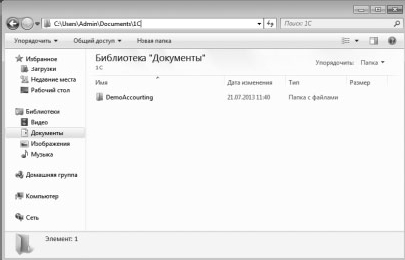 Рис. 1.9. Рабочая папка базы
Рис. 1.9. Рабочая папка базы
Обратите внимание на путь к папке в адресной строке Проводника – в таком виде он выводится при щелчке в этой строке мышью. Если вы не уверены, в нужную ли папку перешли – внимательно сравните этот путь с путём к базе, указанным в окне запуска. Иначе может оказаться так, что вы будете копировать не ту базу.
После того, как рабочая папка базы обнаружена, можно щёлкнуть по ней правой кнопкой мыши, выбрать в появившемся контекстном меню команду Копировать, перейти в папку, в которую вы хотите вставить копию и выполнить команду вставки. Базу нужно копировать на съемный носитель информации. Вам следует сообщить руководству организации о том, что вы делаете резервные копии базы. Весьма вероятно, что вам нельзя будет выносить копию из организации – в таком случае нужно, например, запирать носитель с копиями баз в сейф.
Желательно, после копирования базы, переименовать её папку. Например, если папка базы называется DemoAccounting, её, скажем, после копирования 21 июля 2013 года, можно переименовать в DemoAccounting 21-07-13. Так вы сможете хранить в одной и той же папке на съемном носителе информации несколько копий базы за разные периоды. Наличие нескольких копий расширяет ваши возможности по восстановлению данных, так как вы можете вернуться не только к последней копии, но и к нескольким предыдущим. Так как файлы информационных баз могут иметь достаточно большой размер, для хранения архивов можно использовать внешний жёсткий диск, и, кроме того, сжимать резервные копии с помощью приложения-архиватора.
При использовании описанного подхода к резервному копированию, восстановление рабочей базы из копии сводится к следующему. Предположим, вчера вечером вы сделали резервную копию, убрали её в надёжное место, а придя утром на работу, обнаружили, что с вашим компьютером что-то произошло. Через некоторое время вам предоставили новый компьютер, на котором есть всё, что нужно для работы – кроме вашей рабочей базы. Вы подключаете к этому компьютеру тот носитель, на котором хранятся резервные копии базы и копируете папку с базой с носителя на жёсткий диск компьютера. Например, создали в папке Мои документы каталог Buh и скопировали папку базы туда.
После этого нужно запустить 1С: Предприятие и начать процесс добавления новой информационной базы (нажав на кнопку Добавить). При этом в окне, которое можно видеть на рис. 1.3., нужно выбрать вариант Добавление в список существующей информационной базы. После этого вам будет предложено указать наименование информационной базы. Лучше всего в подобных ситуациях указывать в наименовании, наряду с наименованием конфигурации и дату резервной копии – для того, чтобы было понятно, с какой именно копией мы имеем дело. Именно так мы и поступили, рис. 1.10.
 Рис. 1.10. Наименование восстанавливаемой базы
Рис. 1.10. Наименование восстанавливаемой базы
В следующем окне, рис. 1.11., нам нужно указать каталог информационной базы. Здесь мы нажали кнопку с тремя точками и перешли в каталог информационной базы, скопированный в каталог Buh в папке Мои документы.
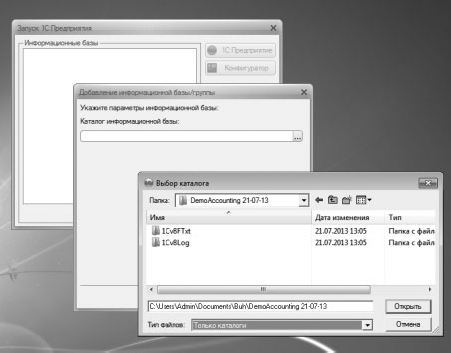 Рис. 1.11. Поиск каталога информационной базы
Рис. 1.11. Поиск каталога информационной базы
Обратите внимание на путь к папке базы в соответствующем поле окна. Он выглядит как C:\Users\Admin\ Documents\Buh\DemoAccounting 21-07-13. В открытой папке DemoAccounting 21-07-13 можно видеть пару папок – 1Cv8FTxt и 1Cv8Log. Это – служебные папки, то, что мы видим их, говорит нам о том, что мы на правильном пути. Однако ключевую важность играют не они, а файл 1Cv8.1CD, расположенный в папке DemoAccounting 21-07-13. В этом файле и хранится база данных. Если в данном окне, в поле Тип файлов вместо параметра Только каталоги установить параметр Все файлы (*.*), вы увидите и его.
После того, как нужная папка найдена, можно нажать на кнопку Открыть в окне её выбора, в окне средства добавления информационной базы достаточно нажать кнопку Далее, в появившемся после этого окне параметров запуска (оно аналогично рис. 1.7.) можно, при необходимости, указать особые параметры запуска базы. В нашем случае мы лишь ввели в поле Версия 1С: Предприятия номер версии: 8.2 и нажали на кнопку Готово. Вот как в итоге выглядит окно запуска, рис. 1.12. Обратите внимание на то, что в нижней части окна отображается путь к только что добавленной базе.
Если вы работаете с учебной версией системы, для успешной работы с ней достаточно того, что она будет установлена на компьютере. Если – с базовой версией – она должна быть предварительно активирована. Если с версией ПРОФ – к компьютеру, на котором вы запускаете систему, должен быть подсоединен ключ аппаратной защиты.
Для запуска системы служит соответствующий ярлык (рис. 1.1.), который обычно расположен на Рабочем столе Windows.
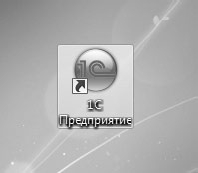
Обратите внимание, ярлык называется «1С: Предприятие». С его помощью мы открываем окно запуска системы 1С: Предприятие. После того, как это окно запущено, мы можем выбрать конкретную информационную базу для работы с ней (это может быть не только 1С: Бухгалтерия, всё зависит от набора конфигураций, которыми пользуется организация), а так же – создать новую базу или подключить к системе существующую базу.
Если вы запускаете 1С: Предприятие на компьютере, где 1С: Бухгалтерия уже используется для ведения учета, в окне запуска вы найдете несколько информационных баз. Если нет, то на экране вы увидите то, что показано на рис. 1.2. Напомним: нельзя экспериментировать с рабочими базами.
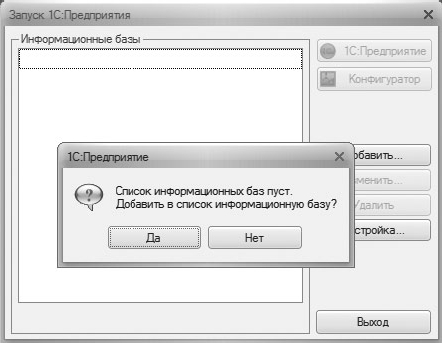
Если нажать в этом окне на кнопку Да, будет начат процесс добавления в список новой информационной базы. Того же эффекта можно достичь, если нажать на кнопку Добавить в основном окне запуска. Добавление в список новой базы начинается с окна Добавление информационной базы/группы, рис. 1.3.
В этом окне, если вы хотите создать новую информационную базу, нужно выбрать пункт Создание новой информационной базы. Выбор пункта Добавление в список существующей информационной базы нужен в тех случаях, если информационная база у вас уже есть и вам лишь нужно добавить её в список окна запуска 1С: Предприятие. Выберем первый пункт и нажмём на кнопку Далее. В следующем окне, рис. 1.4., нам предложат либо создать информационную базу из шаблона, либо – воспользоваться возможностью создания пустой базы.


В нашем случае здесь доступны шаблоны конфигурации 1С: Бухгалтерия предприятия. В списке, в частности, присутствуют две группы: Бухгалтерия предприятия и Бухгалтерия предприятия (демо). Первая позволяет создать пустую базу для ведения учета с использованием конфигурации 1С: Бухгалтерия. Благодаря второй можно создать базу, которая уже заполнена некоторыми данными и снабжена пояснениями. Эта база создана специально для практического знакомства с возможностями программы. Фактически, используя её, вы можете взглянуть на пример ведения учёта в 1С: Бухгалтерии, освоить с её помощью различные методы работы в системе и применить полученные знания на практике. Мы, изучая механизмы 1С: Бухгалтерии, будем пользоваться демонстрационной базой.
Для создания информационной базы по шаблону выберем пункт с номером версии шаблона в нужной группе. В нашем случае это версия 3.0.21.13 в группе Бухгалтерия предприятия (демо). После очередного нажатия на кнопку Далее, нам предложат задать наименование информационной базы и указать тип её расположения, рис. 1.5.

Введенное наименование будет использовано в окне запуска 1С: Предприятие. Что касается типа расположения, то в нашем случае нужно выбрать первый вариант. При его использовании на локальном жёстком диске компьютера или в общей папке, расположенной на файловом сервере, создаётся каталог, в котором будут расположены файлы информационной базы. Такой вариант работы с информационными базами используют организации малого и среднего размеров. В крупных организациях обычно применяется вариант размещения базы на сервере 1С: Предприятие. Его использование требует наличия соответствующей инфраструктуры, поддержкой которой обычно занимается системный администратор организации.
После очередного нажатия на кнопку Далее мы видим окно, в котором нам предлагают указать каталог информационной базы, рис. 1.6.
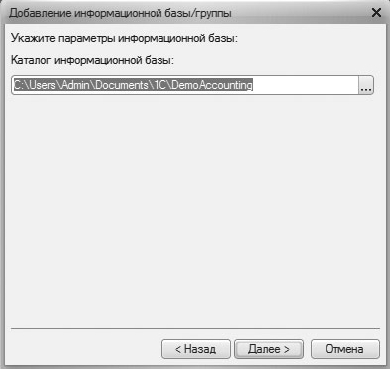
По умолчанию при создании новой информационной базы в папке Мои документы текущего пользователя создаётся каталог 1С, в котором создаются папки информационных баз. С этой установкой можно согласиться, сразу же нажав в данном окне кнопку Далее. Если нужно указать другое расположение каталога информационной базы, это можно сделать, нажав на кнопку с тремя точками в поле ввода адреса и выбрав новое место для расположения базы. Мы оставим этот параметр в стандартном значении. Очередное нажатие на кнопку Далее приводит нас к последнему окну настроек новой информационной базы, рис. 1.7.

Эти настройки нужны, в основном, для системных администраторов, однако, знание о том, где они расположены, может помочь вам в разрешении проблемы перехода на новую версию платформы. Обратите внимание на поле Версия 1С: Предприятие. В данном случае здесь указано 8.2 – это именно та версия, которая нужна в данный момент. На одном и том же компьютере могут быть установлены различные версии платформы. Может случиться так, что для работы с конкретной базой нужна определенная версия платформы, в то время как автоматически в это поле подставляется другая версия. Например, такое может произойти при автоматическом переносе списка информационных баз в окно запуска новой платформы. Указание здесь нужной версии позволит, при условии, что эта версия установлена в системе, воспользоваться ей.
На этом добавление новой информационной базы завершено, нажмём на кнопку Готово и подождём, пока система создаст новую информационную базу и отобразит окно запуска, в которое уже добавлена только что созданная база, рис. 1.8.
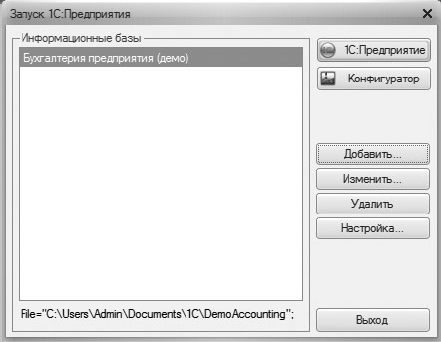
Просматривая список баз и щёлкая по ним мышью, можно, в нижней части окна, видеть путь к базе. Знание пути к информационной базе позволяет нам создавать её резервные копии. Резервное копирование информационных баз можно осуществлять различными способами. Пожалуй, самый простой – это сделать копию папки информационной базы.
Резервное копирование рабочих информационных баз очень важно. Дело в том, что потеря информационной базы без наличия резервной копии обрекает бухгалтера на необходимость восстановления данных учёта. То есть, ему придётся восстановить каждый документ, который присутствовал в базе, каждую запись справочника (ниже рассмотрим эти объекты), а если речь идёт о конфигурации, доработанной с учётом особенностей учёта в организации, сложность восстановления учёта усложняется еще сильнее. Если в бухгалтерии делаются распечатки всех документов, вводимых в информационную базу, задача по восстановлению информационной базы, хотя и остаётся весьма трудоёмкой, имеет вполне обозримый масштаб. Если же большая часть документов хранится в электронном виде, потеря базы – это катастрофа. Причем, причины потери информационных баз часто кажутся совершенно невозможными. Когда теряются информационные базы? Вот несколько типичных примеров:
• В бухгалтерии украли компьютер.
• Система была заражена компьютерным вирусом, который уничтожил данные информационной базы.
• Этажом выше прорвало водопроводную трубу, бухгалтерию затопило, компьютер оказался безнадёжно испорченным.
• Бухгалтер, решив навести порядок на компьютере и удалить ненужные или учебные базы для того, чтобы освободить место, случайно удалил и рабочую базу.
• За компьютером бухгалтера кто-то учился работать с информационными базами, и, не вполне понимая последствия, случайно удалил рабочую базу.
• Рабочий компьютер перегрелся, что привело к выходу из строя жёсткого диска.
• Бухгалтеру приобрели новый компьютер, системный администратор, который настраивал ему этот компьютер, не знаком с особенностями системы 1С: Предприятие. Он не перенес рабочую базу на новый компьютер. При этом жёсткий диск старого компьютера был отформатирован.
На самом деле, существует огромное количество причин потери информации. Многие полагают, что их это, уж точно, не коснётся, поэтому не уделяют внимания резервному копированию баз, а порой просто не знают об этом. Когда базы теряются – те, кто не заботится об их резервном копировании, обычно горько сожалеют о том, что не делали этого. Пожалуй, на каждом рабочем месте бухгалтера стоило бы повесть плакат с напоминанием: «Сделать архивную копию базы». Не помешает и следить за наличием и актуальностью программного обеспечения для защиты компьютера от компьютерных вирусов и угроз интернета.
Частота, с которой стоит делать архивные копии, зависит от интенсивности работы. Например, если каждый день вам приходится вводить десятки документов, делайте резервную копию в конце каждого рабочего дня. Очень важно, чтобы резервная копия базы хранилась бы отдельно от компьютера, на котором расположена рабочая база. Тогда, что бы ни случилось с компьютером и с рабочей базой вы всегда сможете восстановить данные и спокойно продолжить работу. Если речь идёт о потере, вместе с базой, вашего компьютера, вам, для восстановления работы, понадобятся и установочные файлы платформы. Их всегда можно загрузить из пользовательского раздела на сайте 1С (при покупке программы организациям выдают данные для доступа к этому разделу) или получить в фирме-франчайзи, которая обслуживает вашу организацию. Сфера вашей ответственности – информационная база, так как без наличия её резервной копии именно вам придётся восстанавливать учёт.
Сделать резервную копию информационной базы очень просто. Нужно убедиться в том, что 1С: Бухгалтерия не запущена, после чего перейти туда, где расположена рабочая папка базы (уточнить расположение можно в окне запуска 1С: Предприятие) и скопировать всю эту папку на внешний носитель информации. Если путь к базе кажется вам непонятным, просто откройте Проводник и внимательно введите путь в адресную строку. То есть, для перехода в папку, где хранится информационная база в нашем примере достаточно открыть Проводник и ввести в его адресную строку путь C:\Users\Admin\Documents\1C. Обратите внимание, на рис. 1.8. при щелчке по базе в нижней части окна выводится следующее: File=”C:\Users\Admin\Documents\1C\DemoAccounting”. Нас, во-первых, интересует то, что расположено в этой строке в кавычках. Во-вторых, нужно знать, что после последнего знака косой черты (\) располагается имя папки (DemoAccounting), в которой хранится информационная база. Там присутствует несколько файлов, нам можно не задумываться об их составе, мы можем создавать копию всей папки с файлами базы. Всё, что следует до имени папки базы – это путь к ней. Если вы знакомы с устройством операционных систем семейства Windows, вы поймёте, глядя на этот путь, что папка базы расположена в папке 1С, которая, в свою очередь, находится в папке Мои документы текущего пользователя. Итак, после перехода в эту папку мы видим следующее, рис. 1.9.
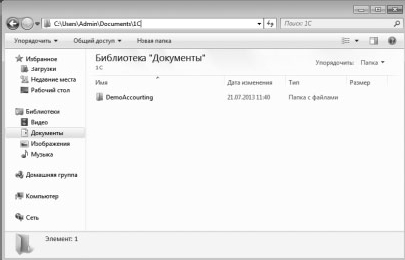
Обратите внимание на путь к папке в адресной строке Проводника – в таком виде он выводится при щелчке в этой строке мышью. Если вы не уверены, в нужную ли папку перешли – внимательно сравните этот путь с путём к базе, указанным в окне запуска. Иначе может оказаться так, что вы будете копировать не ту базу.
После того, как рабочая папка базы обнаружена, можно щёлкнуть по ней правой кнопкой мыши, выбрать в появившемся контекстном меню команду Копировать, перейти в папку, в которую вы хотите вставить копию и выполнить команду вставки. Базу нужно копировать на съемный носитель информации. Вам следует сообщить руководству организации о том, что вы делаете резервные копии базы. Весьма вероятно, что вам нельзя будет выносить копию из организации – в таком случае нужно, например, запирать носитель с копиями баз в сейф.
Желательно, после копирования базы, переименовать её папку. Например, если папка базы называется DemoAccounting, её, скажем, после копирования 21 июля 2013 года, можно переименовать в DemoAccounting 21-07-13. Так вы сможете хранить в одной и той же папке на съемном носителе информации несколько копий базы за разные периоды. Наличие нескольких копий расширяет ваши возможности по восстановлению данных, так как вы можете вернуться не только к последней копии, но и к нескольким предыдущим. Так как файлы информационных баз могут иметь достаточно большой размер, для хранения архивов можно использовать внешний жёсткий диск, и, кроме того, сжимать резервные копии с помощью приложения-архиватора.
При использовании описанного подхода к резервному копированию, восстановление рабочей базы из копии сводится к следующему. Предположим, вчера вечером вы сделали резервную копию, убрали её в надёжное место, а придя утром на работу, обнаружили, что с вашим компьютером что-то произошло. Через некоторое время вам предоставили новый компьютер, на котором есть всё, что нужно для работы – кроме вашей рабочей базы. Вы подключаете к этому компьютеру тот носитель, на котором хранятся резервные копии базы и копируете папку с базой с носителя на жёсткий диск компьютера. Например, создали в папке Мои документы каталог Buh и скопировали папку базы туда.
После этого нужно запустить 1С: Предприятие и начать процесс добавления новой информационной базы (нажав на кнопку Добавить). При этом в окне, которое можно видеть на рис. 1.3., нужно выбрать вариант Добавление в список существующей информационной базы. После этого вам будет предложено указать наименование информационной базы. Лучше всего в подобных ситуациях указывать в наименовании, наряду с наименованием конфигурации и дату резервной копии – для того, чтобы было понятно, с какой именно копией мы имеем дело. Именно так мы и поступили, рис. 1.10.

В следующем окне, рис. 1.11., нам нужно указать каталог информационной базы. Здесь мы нажали кнопку с тремя точками и перешли в каталог информационной базы, скопированный в каталог Buh в папке Мои документы.
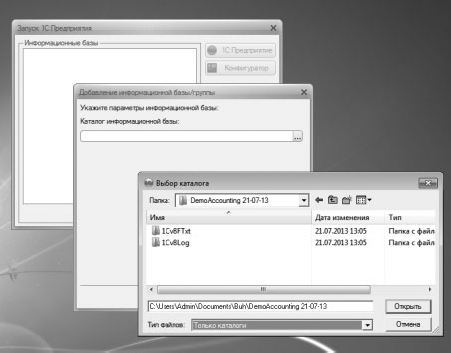
Обратите внимание на путь к папке базы в соответствующем поле окна. Он выглядит как C:\Users\Admin\ Documents\Buh\DemoAccounting 21-07-13. В открытой папке DemoAccounting 21-07-13 можно видеть пару папок – 1Cv8FTxt и 1Cv8Log. Это – служебные папки, то, что мы видим их, говорит нам о том, что мы на правильном пути. Однако ключевую важность играют не они, а файл 1Cv8.1CD, расположенный в папке DemoAccounting 21-07-13. В этом файле и хранится база данных. Если в данном окне, в поле Тип файлов вместо параметра Только каталоги установить параметр Все файлы (*.*), вы увидите и его.
После того, как нужная папка найдена, можно нажать на кнопку Открыть в окне её выбора, в окне средства добавления информационной базы достаточно нажать кнопку Далее, в появившемся после этого окне параметров запуска (оно аналогично рис. 1.7.) можно, при необходимости, указать особые параметры запуска базы. В нашем случае мы лишь ввели в поле Версия 1С: Предприятия номер версии: 8.2 и нажали на кнопку Готово. Вот как в итоге выглядит окно запуска, рис. 1.12. Обратите внимание на то, что в нижней части окна отображается путь к только что добавленной базе.
